Linux虚拟机添加新硬盘的全程图解
1、打开VMware Workstation
2、编辑虚拟机设置
3、硬件-添加-硬盘-下一步
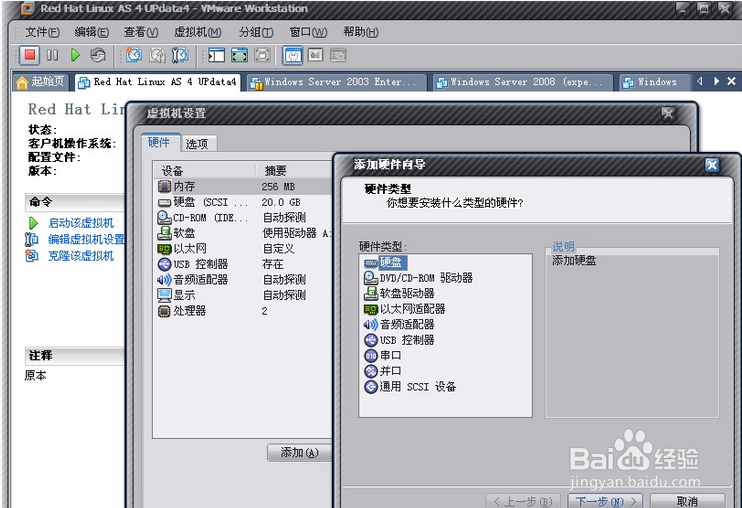
4、3.然后出现如下图:选择“创建一个新的虚拟磁盘(V)”

5、4.选择新磁盘的类型,设置默认如图:

6、5.选择新硬盘所在的虚拟位置:

7、6.设置新添加的硬盘的容量:
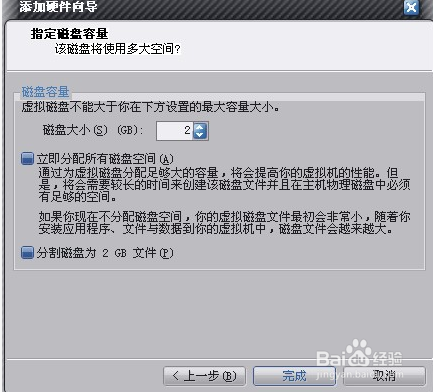
8、完成后的设备列表,可以看到已经多出一个2GB大小的硬盘:

9、然后启动虚拟机,进入打开终端,输入:fdisk –l 然后就可以看到已经发现了新的硬盘,大小为:2147MB。
然后输入:fdisk/dev/sdb 给新硬盘分区输入n ,进行分区,让我们选择1-4,那我们可以选择1
然后就一直回车。
10、当出现:Command (m for help):后再输入W ,存盘退出fdisk模式,完成后,我们对新硬盘进行格式化,输入Mkfs –t ext3 /dev/sdb出现Proceed anyway?(y,n)时,这时输入“Y”回车。
11、格式化完成后,我们要做的就是对新硬盘设定挂载点,可以新建目录,例如:mkdir /newdisk然后把新硬盘挂载到这个位置:mount /dev/sdb /newdisk 挂载好了,查看一下:df
12、还没有结束,我们要让系统重启后会自动挂载新硬盘,编辑:vi /etc/fstab 按Insert键插入一行:/dev/sdb/newdiskext31 2 ,输入完毕后Esc :wq保存退出,新硬盘也就添加完毕了。
声明:本网站引用、摘录或转载内容仅供网站访问者交流或参考,不代表本站立场,如存在版权或非法内容,请联系站长删除,联系邮箱:site.kefu@qq.com。
阅读量:31
阅读量:175
阅读量:27
阅读量:61
阅读量:49